イラストレーターファイルを上手に沢山開く方法
まずは上の動画を御覧ください。
すごく簡単なノウハウですが、初心者のみんなは覚えておけば 結構使えるテクニックなんですよ(^_-)☆
>> 【完全無料】イラレから作成したPDFをまとめる方法とは?
仕事でAdobeのソフトを使っていると、沢山のファイルを開いたり閉じたり書き出したりする作業の連続が結構多くなりますので、記憶の片隅に入れておいてください。
複数同時にファイルを開けると色々と便利!
イラレに限らないのですが、ソフトを操作していて「すでに書類を開いている状態で、他の書類も 同時にそのソフトで何個も開きたい」というケースもでてきます。
Illustratorを使っていると、「そう言えば、あのファイルの中にコピペして使えるデータがあったよなぁ?」とか 「他の書類をまとめて開いて、見比べて比較してみたい」などの場面がそれになります。
配置になってしまうのを回避する方法
すでにファイルを開いている時に追加でファイルを開く場合のノウハウです。
これは、AdobeならIllustratorに限らず、PhotoshopやDreamweaverなどどのアプリケーションでも、ほぼ同じです。
✅ 画像の緑色のところが今開いて操作している書類のファイルが表示される箇所です。
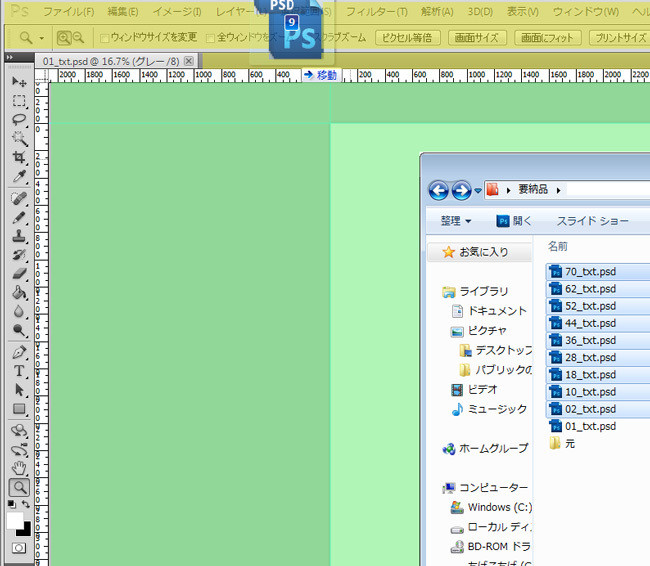
ここに、ファイルを開いている状態で、別のファイルをドラッグアンドドロップすると「配置」になります。すでに開いているファイルの中に、ファイルが入ります。
配置する時は、ドラッグアンドドロップよりもショートカットのファイルメニューから「配置」で画像などを挿入する方法のほうが基本的に、埋め込みかリンクかを選べますので推奨の操作方法となります。
リンク配置と埋め込み配置のやり方 > イラストレーターにリンク画像をいきなり複数配置する方法
さらにファイルを追加でまとめて開く裏技
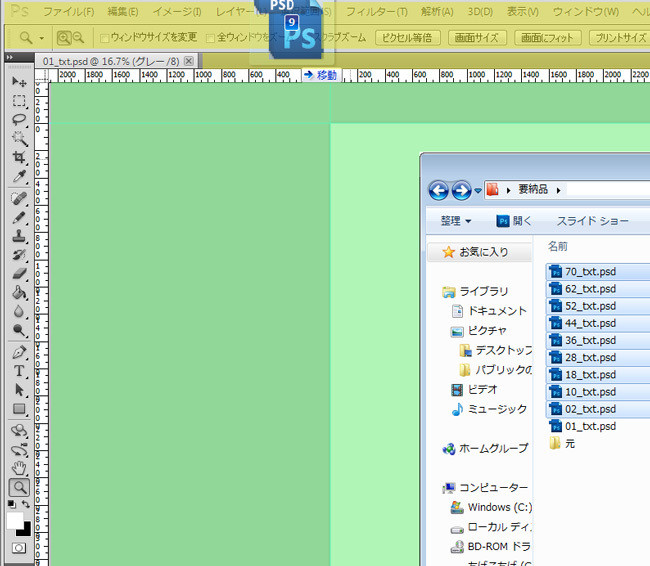
簡単な方法として、何も開いていない状態で上の画像の緑色のところに、ファイルをまとめてドラッグアンドドロップすれば、複数ファイル開けます。
すでに開いている状態で複数のファイルを同時に開くこともできます。画像の黄色い部分にドラッグアンドドロップすると追加で開けます。
これが出来るようになると、作業がより効率化します!
また、まとめて持ったドラッグアンドドロップの途中のファイルのオープンを、「やっぱりやめた!」と途中でキャンセルする方法もあります
バッチ処理やInDesignで複数ファイルをPDF化する方法
ノンブル(ページ番号)を付けたい場合や見開きにしたい。同じマークなどを全部のページに挿入したい場合は「InDesign」にIllustrator aiファイルをそのまま配置する方法も便利です。
また、データが複雑で重いファイルは一度に開きすぎると、パソコンのメモリが限界になってソフトが固まる可能性もあり得ます。
そのような場合は、別の方法として「バッチ処理」で1つ、1つのファイルの変換処理を全自動で行う方法もあります。
InDesign、またはIllustratorのバッチ処理については別の記事で細かく実際にやりならが別途、実況動画付きで解説します。
とりあえず、お客さんに複数の原稿をチェックで提出する時、OKが貰えるまでこのやり方で複数ページファイルを作れば、有料ソフトやさらに別の知識を覚えなくても「初心者の方」も今すぐ対応可能です。
ゲラなどのお客さん側のチェック原稿などは、このようにまとめたPDFファイルで十分ですし、最近のパソコンは基本スペックが高いので複数ファイルを開いてデフォルトのスクリプト処理で十分なケースが大半です。ぜひお試しください。
Illustratorで2つ目のファイルがダブルクリックで開けない場合
Illustratorで2つ目のファイルがダブルクリックで開けない場合の不具合が報告されています。
これは、Adobe Illustrator 2017バージョン固有の問題です。このバージョンはアップデートで回避しましょう。ちょっとした地雷バージョンです。



コメント
ちょっと何言ってんのかわからない。2つ目のファイルを開きたいだけなのに。
アイコンをもう一度クリックしても何も変わらない。
コメントありがとうございます。
今から7年前に書いた記事のためか、ご指摘のとおり「自分でもよくわからない内容」でしたのでまた書き直してみました。
Adobe Illustrator 2017バージョンは2つ目のファイルがダブルクリックで開けないという報告がAdobeのホームページで報告されていました。
同じようなバグを含むバージョンが他にもあるかも知れませんので、Illustratorをバージョンアップすると改善できるかも知れません。